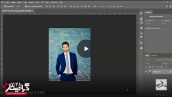آموزش حل مشکل save as در فتوشاپ
آنچه خواهید خواند:
تغییرات عمدهای در نسخه ۲۲ فتوشاپ ادوبی رخ داده است که برای اکثر کاربرانی که از فتوشاپ ۲۰۲۱ و نسخههای جدیدتر استفاده میکنند، به مشکل تبدیل شده است. یکی از این مشکلات، عدم وجود فرمت JPG در بخش ذخیرهسازی فتوشاپ ۲۰۲۱ و بعد از آن است. در این آموزش فتوشاپ، راه حل برطرف کردن این مشکل و بازگرداندن گزینههای ذخیرهسازی عکس به “ذخیره به عنوان” (Save As) در فتوشاپ، به شما آموزش داده میشود.
ادوبی، شرکت سازنده فتوشاپ، اعلام کرده است که در نسخه ۲۲ فتوشاپ، نسبت به نسخه قبلی، دو تغییر اساسی اعمال شده است. اولین تغییر، اضافه شدن گزینه “ذخیره به عنوان کپی” (Save As Copy) در بخش ذخیرهسازی فایل است. دومین تغییر، بهبود فیلترهای واقعیت برای رنگآمیزی عکسهای سیاه و سفید است که در نسخه قبلی از فتوشاپ معرفی شده بود.
در مورد مشکلی که در ذخیره کردن فایل با گزینه “Save As” در فتوشاپ مواجه هستید، ممکن است به یکی از راهحلهای زیر نیاز داشته باشید:
- بررسی نوع فایل: در هنگام استفاده از گزینه “Save As”، مطمئن شوید که نوع فایلی که قصد ذخیره آن را دارید، با پسوند معتبر تطابق دارد. به طور معمول، فتوشاپ به شما امکان ذخیره فایلهای PSD (فرمت فتوشاپ)، JPEG، PNG و بسیاری از فرمتهای تصویر دیگر را میدهد. مطمئن شوید که فرمت مورد نظر را انتخاب کردهاید.
- بررسی محدودیتهای سیستم عامل: برخی از محدودیتهای سیستم عامل ممکن است منجر به مشکل در ذخیره کردن فایلها شود. مانند حداکثر طول مجاز برای نام فایل، یا کاراکترهای غیرمجاز در نام فایل. تلاش کنید یک نام ساده و بدون حروف بزرگ یا کاراکترهای ویژه برای فایل انتخاب کنید و مجدداً تلاش کنید.
- تغییر محل ذخیرهسازی: ممکن است مشکل از محل ذخیرهسازی فایل باشد. برای رفع این مشکل، محل ذخیرهسازی را تغییر داده و به یک پوشه دیگر در سیستم خود ذخیره کنید. به این ترتیب، میتوانید مطمئن شوید که مسیر ذخیرهسازی معتبر است.
- تنظیمات مجوزها: مطمئن شوید که شما دسترسی کامل به پوشه مقصد برای ذخیرهسازی فایل دارید. برخی از مشکلات مجوزها میتوانند مانع از ذخیره کردن فایل شوند. برای اطمینان، میتوانید مجوزهای لازم برای نوشتن در پوشههای مورد نظر را تنظیم کنید.
- بهروزرسانی نرمافزار: اطمینان حاصل کنید که نسخه فتوشاپ شما بهروز است. بهروزرسانیهایی که توسط Adobe ارائه میشوند، میتوانند مشکلات عمومی را رفع کنند و بهبودهایی در عملکرد و قابلیتهای ذخیرهسازی داشته باشند.
- تنظیم مجدد ترجیحات (Preferences): در برخی از موارد، تنظیمات مشخصی ممکن است منجر به مشکلات در ذخیره کردن فایلها شوند. برای رفع این مشکل، میتوانید تنظیمات “ترجیحات” را مجدداً بررسی و تنظیم کنید.
اگر هیچ یک از راهحلهای فوق برای شما کار نکرد، ممکن است بهتر باشد با پشتیبانی فنی فتوشاپ یا جامعه کاربران فتوشاپ تماس بگیرید تا راهنمایی دقیقتری دریافت کنید.
پک پیشنهادی: دوره آموزش فتوشاپ از مقدماتی تا پیشرفته
 گرافیستار | ارائه دهنده ی جدیدترین و برترین آموزش ها و محصولات گرافیکی
گرافیستار | ارائه دهنده ی جدیدترین و برترین آموزش ها و محصولات گرافیکی

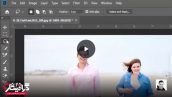

![آموزش قرار دادن دو عکس روی هم در فتوشاپ ✔️[سریع] 3 آموزش قرار دادن دو عکس روی هم در فتوشاپ](https://graphi-star.com/wp-content/uploads/2023/06/tutorial-photoshop-paste-two-photos-together-172x97.jpg)